Easy XML Editor: Was ist neu...
... in Version 1.7.8? Dialog für Auswahl von: Sprache, Schriftgrößen | Neue Oberflächensprache: Spanisch
- Sprache/Schriftgrößen anpassen: Neuer Dialog zur leichteren Auswahl von: Sprache, Schriftgrößen und Einrückung
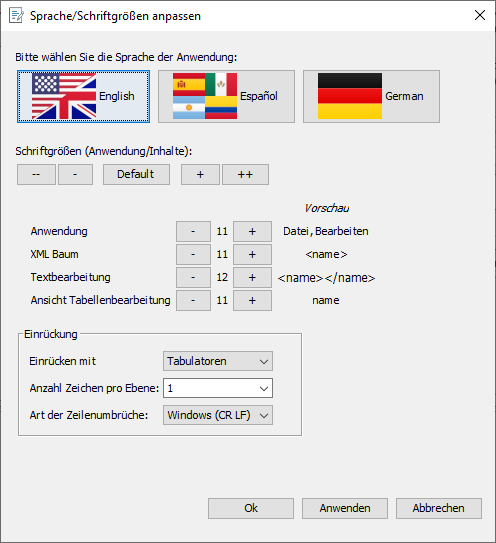
- Sprache Spanisch: Es ist jetzt auch Spanisch als Oberflächensprache verfügbar
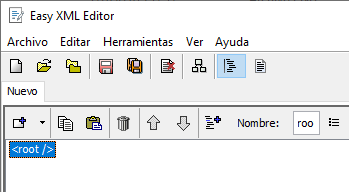
... in Version 1.7.6 & 1.7.7? Mac-Version verfügbar | Sprache einstellbar in Optionen
- Mac-Version: Der Easy XML Editor lässt sich nun auch im Apple Store erwerben:
Easy XML Editor im Apple Store
(Aufgrund der Funktionsweise des Apple-Stores lassen sich bestehende Lizenzen leider nicht auf die Mac-Version übertragen) - Sprache einstellen: Nutzen Sie bei Bedarf die Möglichkeit, die Sprache der Oberfläche nachträglich zu ändern:
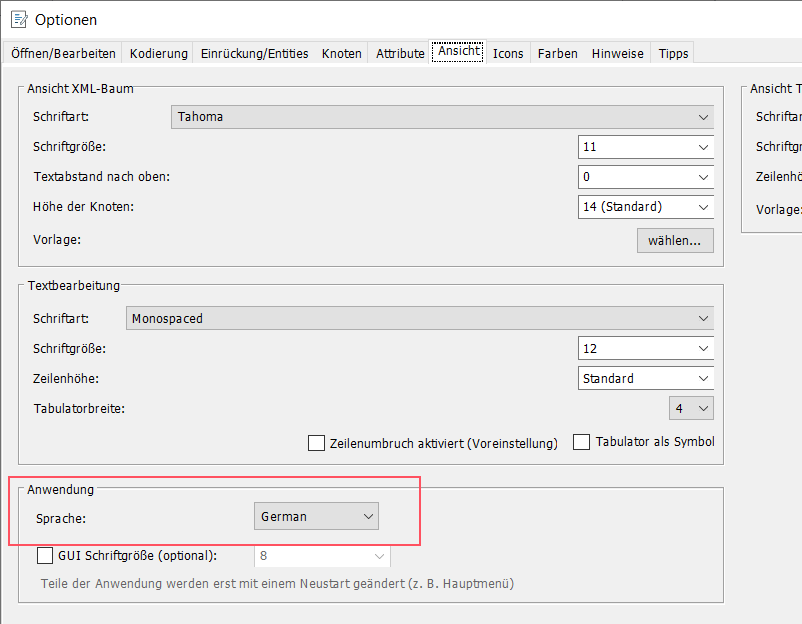
... in Version 1.7.5? Java enthalten | "Verzeichnis öffnen" für Datei | Standard für Einrückung: 1 Tabulator | Sonstige Verbesserungen | Fehlerbehebungen
- Java nicht mehr benötigt: Es wird jetzt keine separate Java-Installation mehr benötigt. Einfach das Setup von Easy XML Editor ausführen und installieren, eine lizenzkostenfreie Java-Version ist jetzt enthalten.
- Standard für Einrückung: Die Standardeinstellung für Eindrückung ist nun ein Tabulatorzeichen. Dies lässt sich bei Bedarf in Ansicht -> Optionen -> Einrückung/Entities umstellen.
- "Verzeichnis öffnen" für Datei: Im Kontextmenü (rechte Maustaste) von Tabs lässt sich nun das entsprechende Verzeichnis im Explorer öffnen.
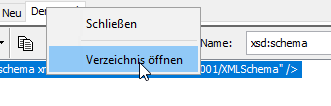
- Sonstige Verbesserungen:
1) Kurztasten für Öffnen der Hauptmenüs: Alt+d, Alt+b, Alt+w, Alt+a, Alt+h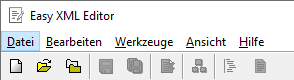
2) Mehr Zoomstufen in "Datei als Graph bearbeiten"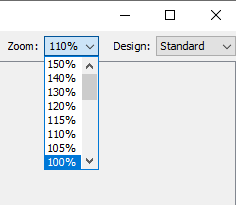
- Fehlerbehebungen:
1) Verbesserte Darstellung für Textinhalte mit vielen Zeichen "i" oder "l", Abschneiden bei Anzeige verhindern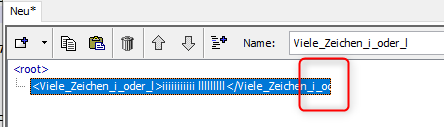
2) Höhe des Eingabefeldes nur einzeilig, nicht mehrzeilig (passierte nur in bestimmten Situationen)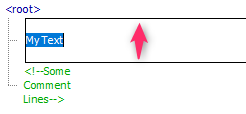
... in Version 1.7.4? Programmicon erneuert | Lizenzeingabe in Software
- Programmicon: Neues Icon für Verknüpfungen und Programmfenster
Hinweis: Microsoft Windows speichert alte Icons sehr lange zwischen. Sollte kein neues Icon sichtbar sein, können Sie als Lösung Easy XML Editor deinstallieren und in ein anderes Verzeichnis installieren (z. B. C:\Program Files (x86)\Easy XML Editor_2019)

- Lizenzeingabe: Das Format für Lizenzen hat sich geändert. Neue Lizenzen werden nun als Textblock zum Kopieren/Einfügen ausgeliefert. Die bestehenden Lizenzen behalten natürlich weiterhin ihre Gültigkeit.
Bitte kontaktieren Sie uns falls Sie eine bestehende Lizenz in dem neuen Textblock-Format erhalten möchten.
... in Version 1.7.3? Oberfläche: Zuletzt geöffnet/Favoriten | Schließen über Kontextmenü | Unterstützung Java 9 und höher | Diagnosetool | Fehlerbehebungen
- Zuletzt geöffnet/Favoriten: Neue Oberfläche mit den zuletzt geöffneten Dateien (50x) und einer eigenen Favoritenliste.
Damit öffnen Sie schneller die Dateien die Sie benötigen: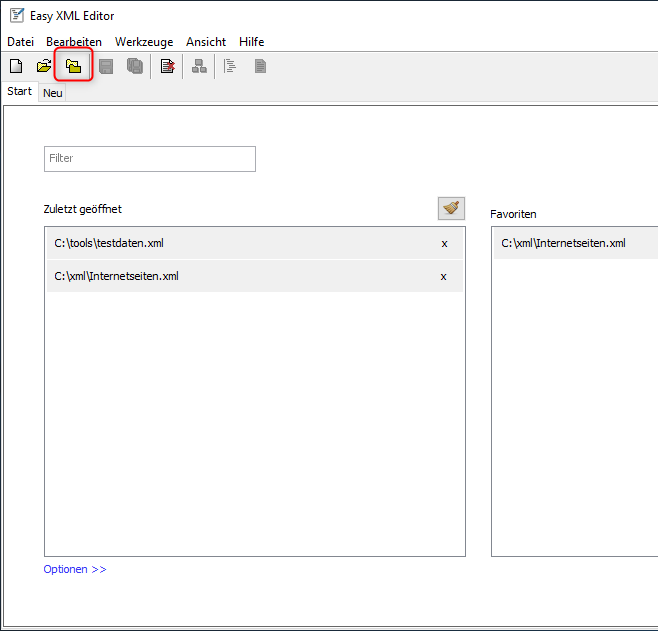
Über die Optionen unten in der Oberfläche legen Sie fest, ob Start/Zuletzt geöffnet bei Programmstart geöffnet werden soll, auch ob jeweils eine neue Datei geladen werden soll:

Es werden jetzt bis zu 50 der zuletzt geöffneten Dateien gemerkt. Das Menü in Datei -> Zuletzt geöffnet zeigt davon bis zu 20 Stück.
Favoriten werden über Datei -> Als Favorit festgelegt: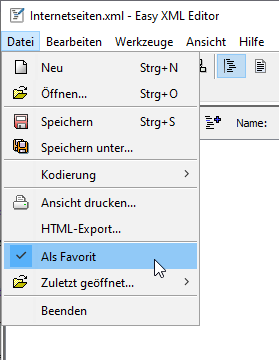
- Schließen über Kontextmenü: Einzelne Dateien lassen sich durch Rechtsklick über das Kontextmenü schließen:
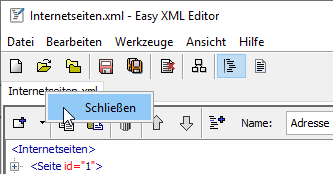
- Unterstützung von Java 9 und höher: Easy XML Editor und XML Helper sind nun auch mit Java 9, 10 und 11, sowie höheren Versionen ausführbar.
- Diagnosetool: Separate Anwendung die jetzt auch die RAM-Einstellung übernimmt.
Aufgaben Diagnosetool:- Finden einer geeigneten RAM-Einstellung
- Systeminformationen zur Fehlerdiagnose
- Zurücksetzen von Optionen
Mehr dazu in den FAQs.
Behobene Fehler:
- Textfelder behalten Breite: Die Textfelder für "Name" und "Text" behalten nun ihre Breite bei und ändern sie nicht bei Eingaben oder Auswahl im XML Baum, dies ist weniger verwirrend bei Änderungen.

- Farben für XML Baum/XML Text: Die Einstellungen für die Farben in XML Baum und XML Text funktionieren jetzt wie erwartet. Es gab Fehler in der Oberfläche für deren Konfiguration.
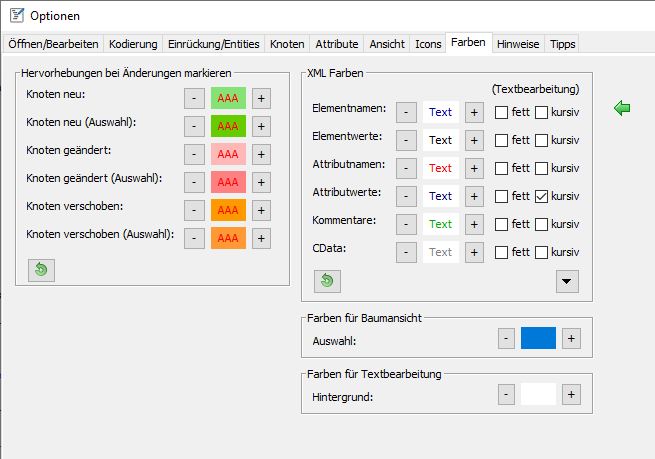
Die Einstellungen "fett"/"kursiv" wirken sich nur im XML Text aus, dies zeigt nun ein entsprechender Hinweis an.
... in Version 1.7.2? - Unterstützung hoher Auflösungen (Schriftgröße/Icons) | Dateiverknüpfungen im Setup | Fehlerbehebungen
- Bessere Unterstützung für hohe Auflösungen: Bei Anpassung der GUI Schriftgröße wirkt sich diese Einstellung auch auf Icons und bisher nicht geänderte Oberflächen aus.
Damit lässt sich die Oberfläche auch gut an sehr hohe Auflösungen anpassen.
 Die Einstellung "GUI Schriftgröße" befindet sich nun in Optionen -> Ansicht.
Die Einstellung "GUI Schriftgröße" befindet sich nun in Optionen -> Ansicht.
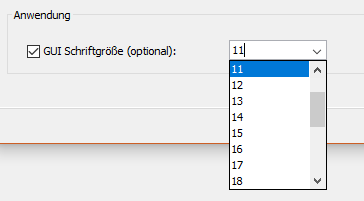
Bei geänderter Schriftart erscheinen die Texte entsprechend größer, Dialoge und Oberflächen passen sich richtig an die größeren Schriftarten an.
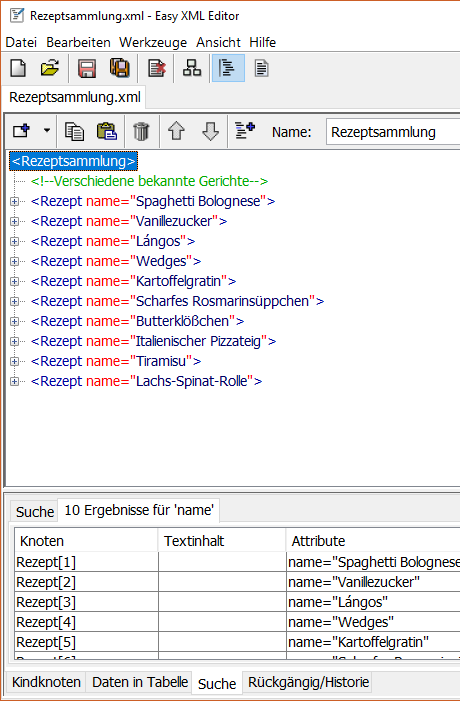
- Dateiverknüpfungen im Setup (.xml, .xsd, .xsl, .xslt): Bei der Installation lassen sich die Dateiendungen für XML-Dateien direkt mit dem Easy XML Editor verknüpfen.
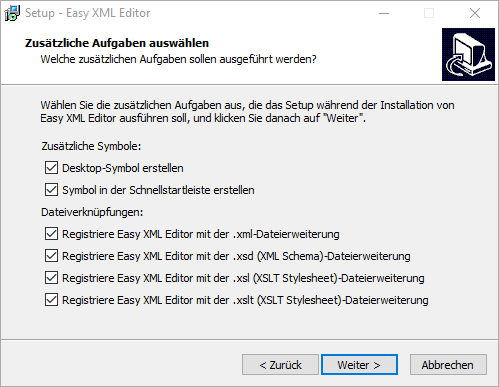
Behobene Fehler:
- Fensterposition: Bei Verwendung z. B. von mehreren Monitoren konnte es passieren, dass eine vorherige Fensterposition so wiederhergestellt wurde, dass das Fenster außerhalb des sichtbaren Bereichs erschien.
Dies kann nun nicht mehr vorkommen, Fenster erscheinen immer in einem sichtbaren Bereich. - Performance Text in Dialog: Bei Bearbeiten von mehrzeiligem Text im Dialog konnte das Drücken der Strg-Taste zu einer Verlangsamung der Eingabe führen. Dies wurde behoben.
... in Version 1.7.1?
- Einfügen von Zellen aus einem Tabellenkalkulationsprogramm oder generell CSV-Daten ("Comma Separated Values") in die Tabellenbearbeitung:
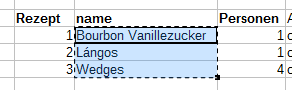
Wählen Sie dazu die Daten z.B. in dem Tabellenkalkulationsprogramm aus, über Kopieren und Einfügen (Strg+V oder Kontextmenü) werden die Daten Zelle für Zelle eingefügt: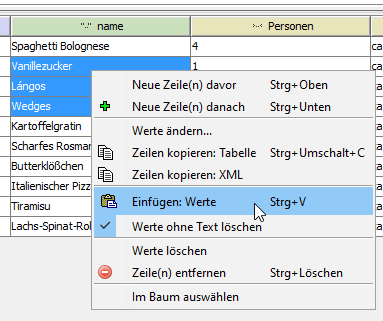
Einfügeformat: Beim Einfügen werden die Einstellungen wie Trennzeichen, Feldbegrenzer im Exportieren-Dialog berücksichtigt, der Dialog ist erreichbar über das Werkzeugsymbol.
Die eingefügten Daten werden analysiert, nur tatsächliche Änderungen sind im Easy XML Editor als solche markiert. - In den Optionen lässt sich einstellen, dass alle Knoten geschlossen werden sollen, auch wenn sie keinen Textinhalt haben. Z.B. <name></name> anstatt <name />
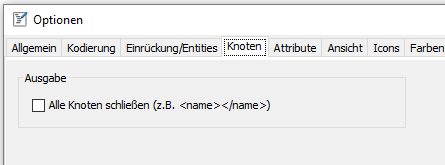
- Bei Bedarf, z.B. für Monitore mit größeren Auflösungen, lässt sich die Schriftgröße der Anwendung einstellen:
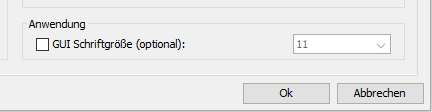
- Neuer Dialog: "Hilfe" -> "Systeminformationen..."; zeigt Informationen zum System und der Installation an, er unterstützt uns bei der Fehlersuche falls nötig
Behobene Fehler:
- Bei sehr vielen Kindknoten (z.B. >500) konnte die Anzeige im Reiter "Kindknoten" viel Zeit beanspruchen wodurch die Software längere Zeit nicht bereit war; dies wurde behoben
- Die Eingabe von "--" in Kommentarknoten konnte zum "Einfrieren" der Anwendung führen, dies wurde behoben
- Export-Dialog für Tabellenbearbeitung: in bestimmten Fällen wurde die vorherige Einstellung nicht wiederhergestellt, dies wurde behoben



